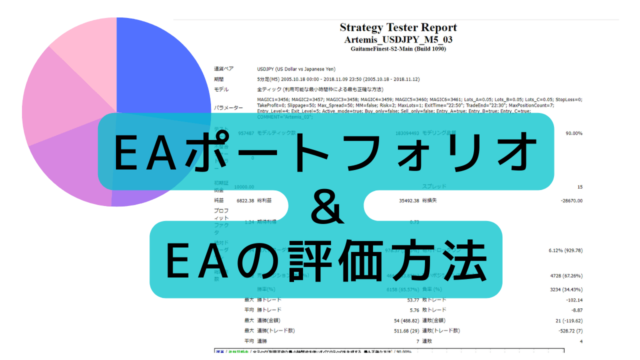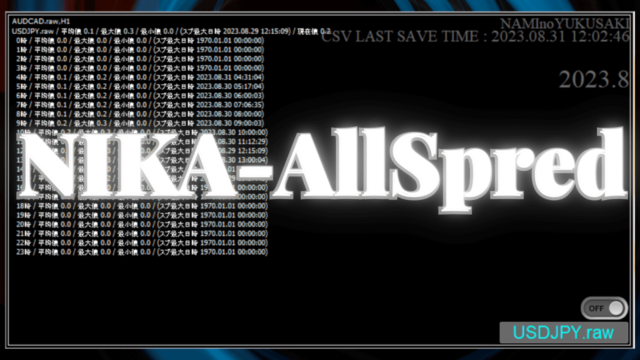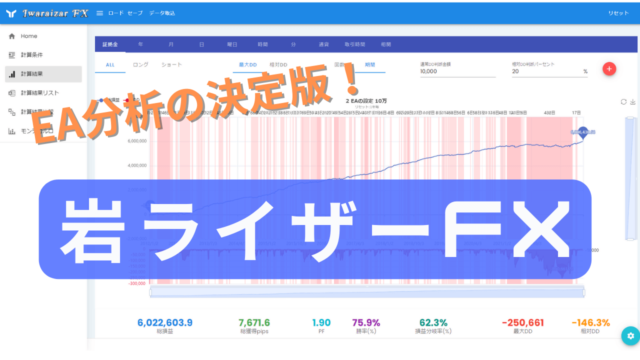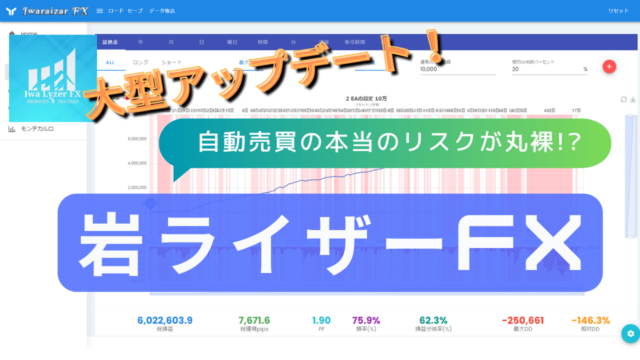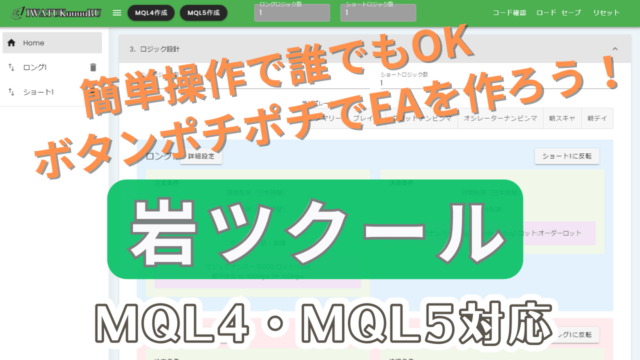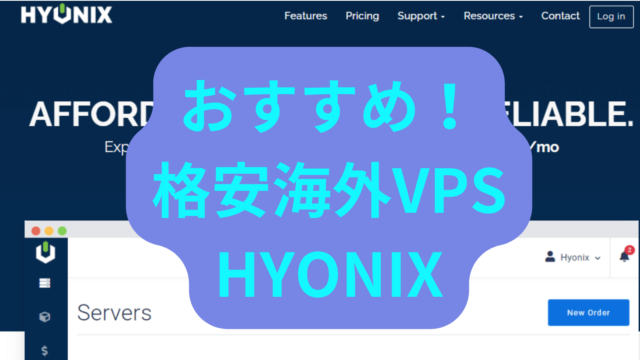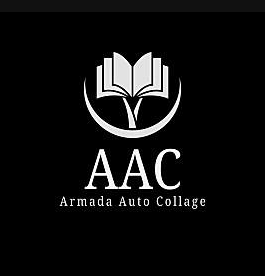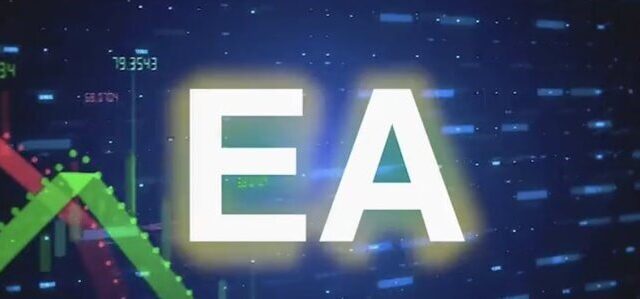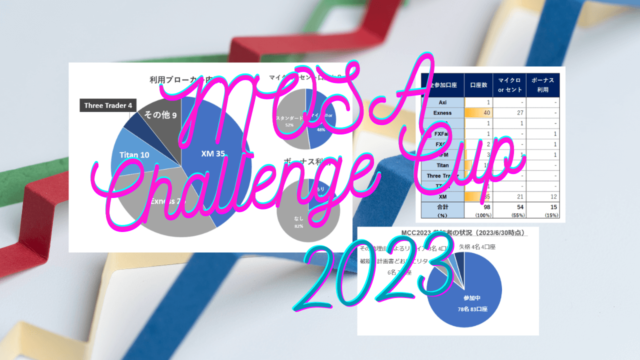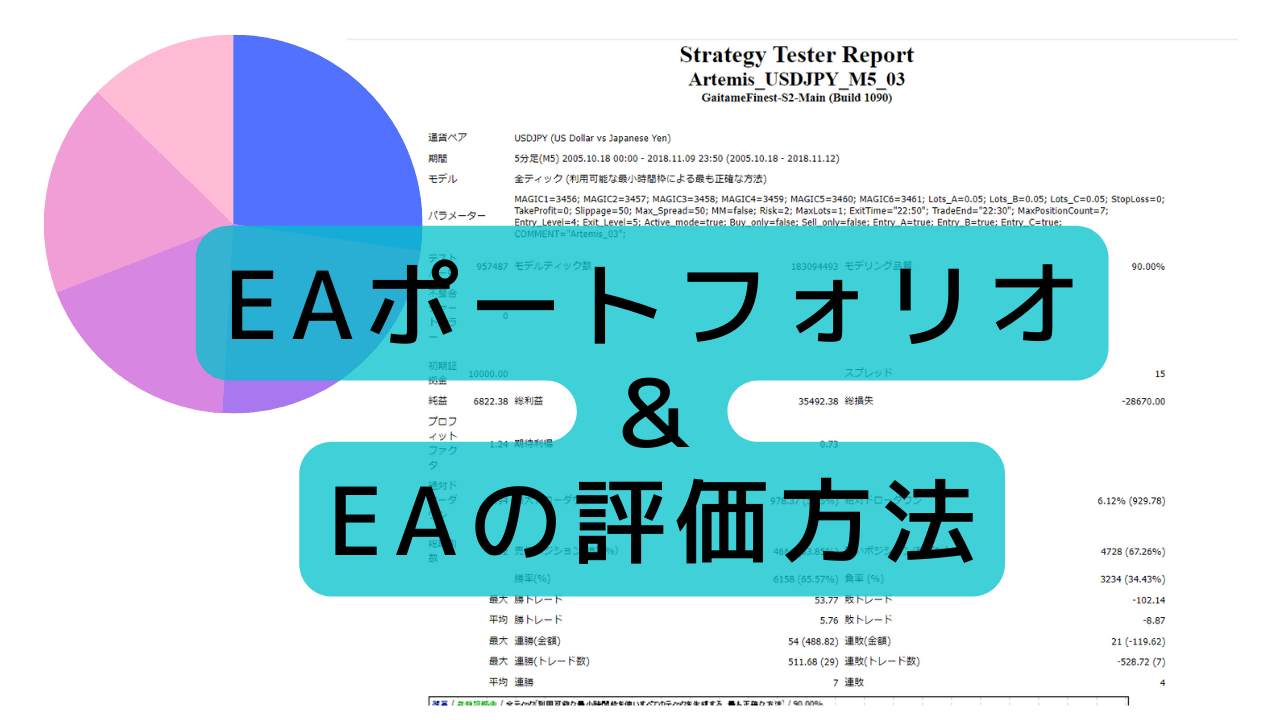EABANKチャレンジで無事50万円の利益を出して、出金することができました!
ということで、今年は確定申告することがほぼ決定しました!
FXで稼いだらどうしてもついてくるのが、納税です
今年の税務申告がスムーズにできるよう会計ソフトを使ってみました
結論を先に申し上げますと、yukoは育児休業中のサラリーマンです。
FXを事業として営んではいないので、EA-BANKチャレンジの所得は、雑所得として白色申告します。
白色申告の場合、無料で使える会計ソフトがあったので使ってみました
✅どの会計ソフトを使ったのか?
✅会計ソフトを使ってみた感想をお伝えします
・副業としてEABANKチャレンジをはじめ、海外FX会社で年間20万円以上稼いだ人
・確定申告初心者
・確定申告の手間を減らしたい人
なお、この記事の内容は2022年11月時点のものとなりますので、あらかじめご了承ください
yukoのおすすめ3❤確定申告が必要な人は?
EABANKチャレンジで得た収益は、基本的に雑所得となり、総合課税されます
(参考:国税庁HP No.1521)
国内FX会社の場合と異なり、申告分離課税ではありませんので、ご注意ください
サラリーマンの場合、雑所得が20万円を超えたら確定申告が必要になります
(参考:国税庁HP No.1900)
青色申告? 白色申告? どっちがいい?
確定申告には、青色申告と白色申告があり、青色の方がお得だと聞いたことがある方も多いと思います
お得なのであれば青色申告にしたいと思いますが、
そもそも青色申告は不動産所得、事業所得、山林所得のある人が利用するものです。
サラリーマンの場合は基本的に白色申告をすることとなります。
(参考:国税庁HP No.2070)
事業所得として申告する場合は、青色申告の方が納税額が少なくなります。
ここでは詳細の説明は割愛させていただきますが、
有名かつ初心者でも使いやすいと評判の会計ソフトを3つ紹介しておきますね
いずれも、無料でお試しできます

弥生会計の白色申告を使ってみた
白色申告ができる会計ソフトを探してみたところ、やよいの白色申告オンライン ![]() が初期費用・月額費用ともに0円、ずっと無料とのことなので、さっそく使ってみることにしました
が初期費用・月額費用ともに0円、ずっと無料とのことなので、さっそく使ってみることにしました
やよいの白色申告オンラインに登録&初期設定

リンク先から、新規登録してみましたが、
特に難しいことはなく、普通に指示に従っていけば簡単に登録できました
いろいろ便利機能があるのですが、FXに関連する仕訳の数は100もないので、今回はすべて手入力です。
消費税の設定、固定資産台帳もありましたが、yukoには不要でした
取引の入力
yukoは今回は、今年1月からのFXに関連する必要経費を計上してみましたが、とても簡単でした
やよいの白色申告オンラインでの操作を簡単に解説します
まず、ここでいう「取引」とは、簿記の「取引」であり、帳簿に記載すべき事実を指します
今回は、「FXの損益の計上」、「FXの必要経費の計上」が「取引」に該当します
・各FX会社の損益(年明けになってからまとめて実施予定)
・VPSの費用
・FX会社への入金及び出金時の手数料
・FXに関連したnote等の有料商材の費用 等
【注意】必要経費の範囲は、各人の状況に合わせて自己判断となります
また、計上項目については、根拠資料(証憑)として、支払時や契約時のメールなどを控えておいてください
やよいの白色申告オンライン 操作方法
まずは、やよいのマイポータルにログインし、「やよいの白色申告オンライン」に接続します
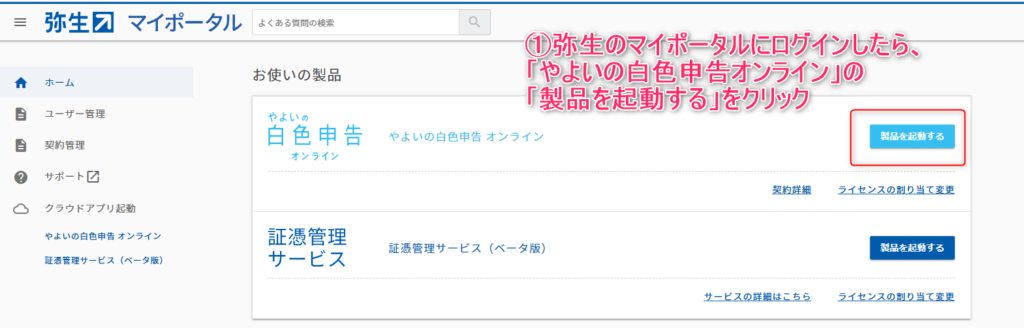
手入力するので、「かんたん取引入力」をクリックします
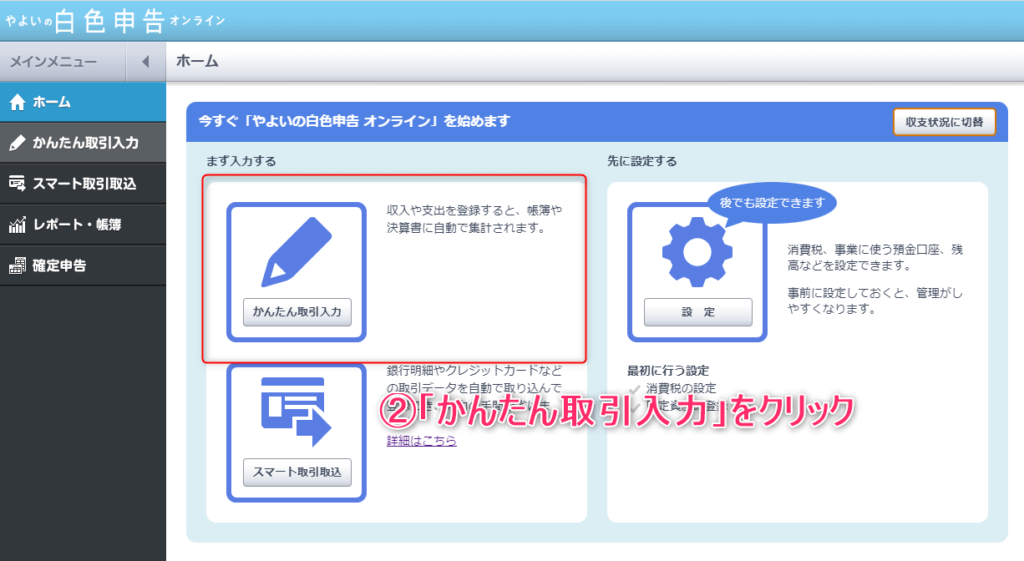
申告対象年度の、収入と支出を1件ずつ入力していきます
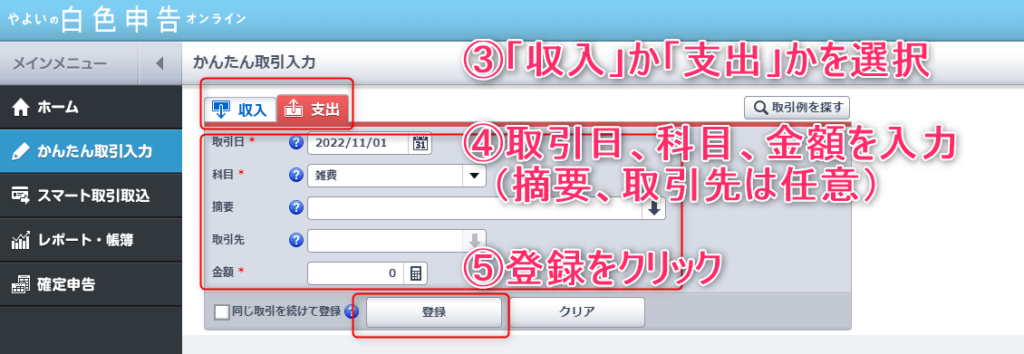
勘定科目がわからなくても、説明がついているので、迷うことなく選ぶことができます
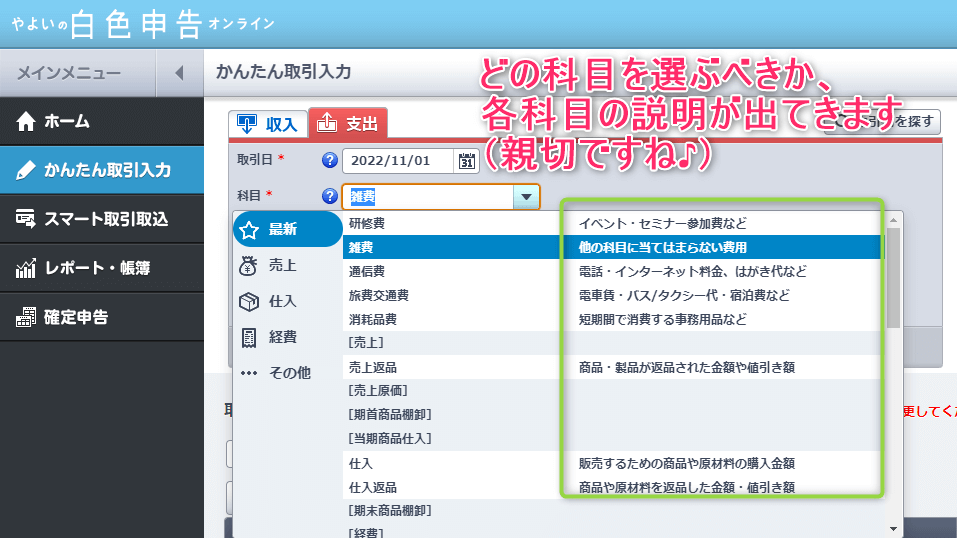
取引の計上はこれだけでOKです
修正も取引の一覧から簡単にできます
計上根拠資料(証憑)の確認方法
各FX会社の損益の確認方法
MT4のターミナルの「口座履歴」からレポートを作成できます
①ターミナルの「口座履歴」で右クリックし、「期間のカスタム設定」をクリックします
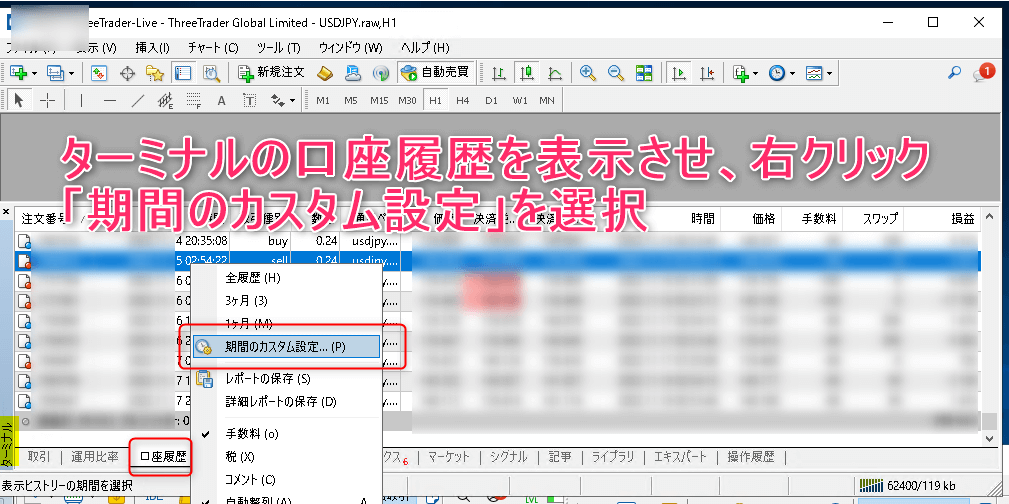
②対象期間を選択します。個人の場合、暦年(1/1~12/31)で申告します。
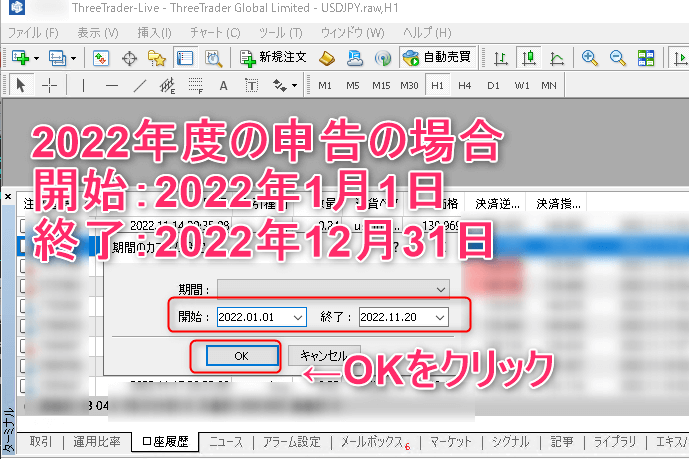
③レポートを保存します
「レポートの保存」、「詳細レポートの保存」のどちらでも大丈夫です
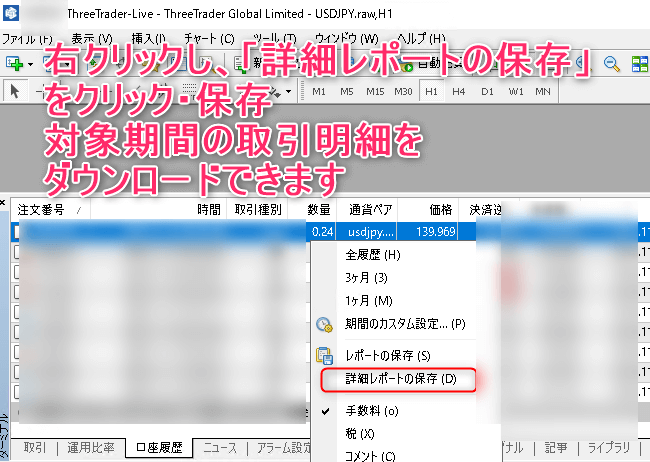
④レポートの下部のSummaryに「Closed Trade P/L」が表示されますので、
これがその口座の年間のFXの損益となります。
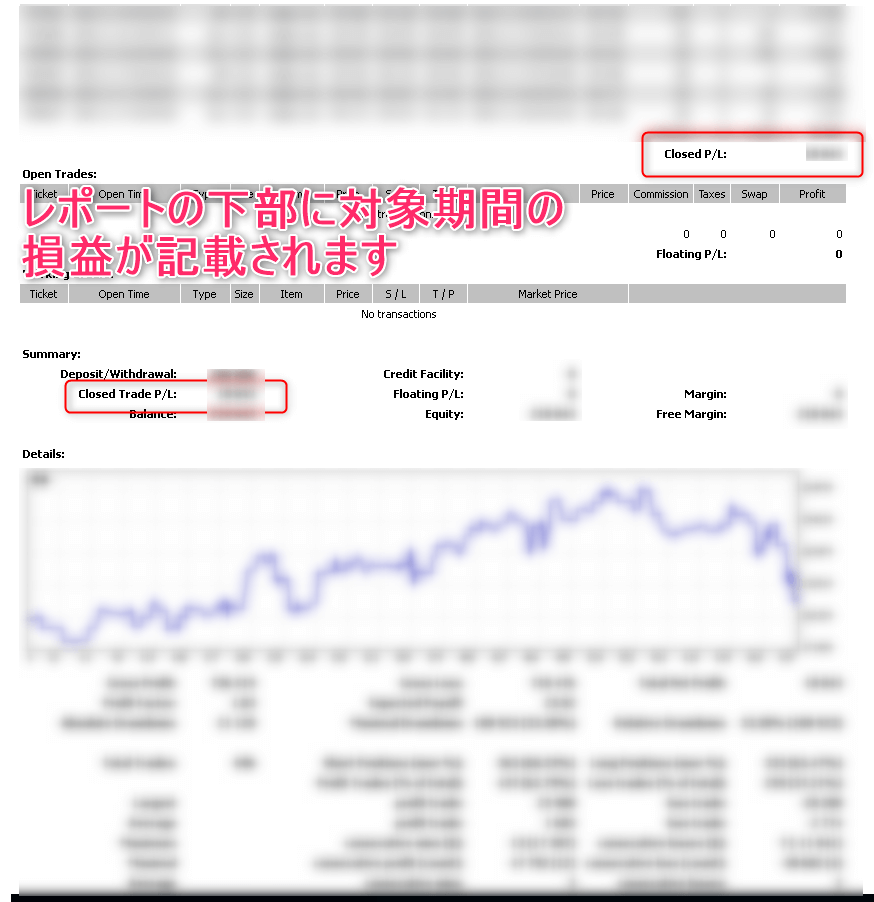
お名前.comのVPS費の確認方法
お名前.comのVPS費用は、ログイン後、右上のお客様情報管理をクリックし、ご請求情報一覧から確認できます。
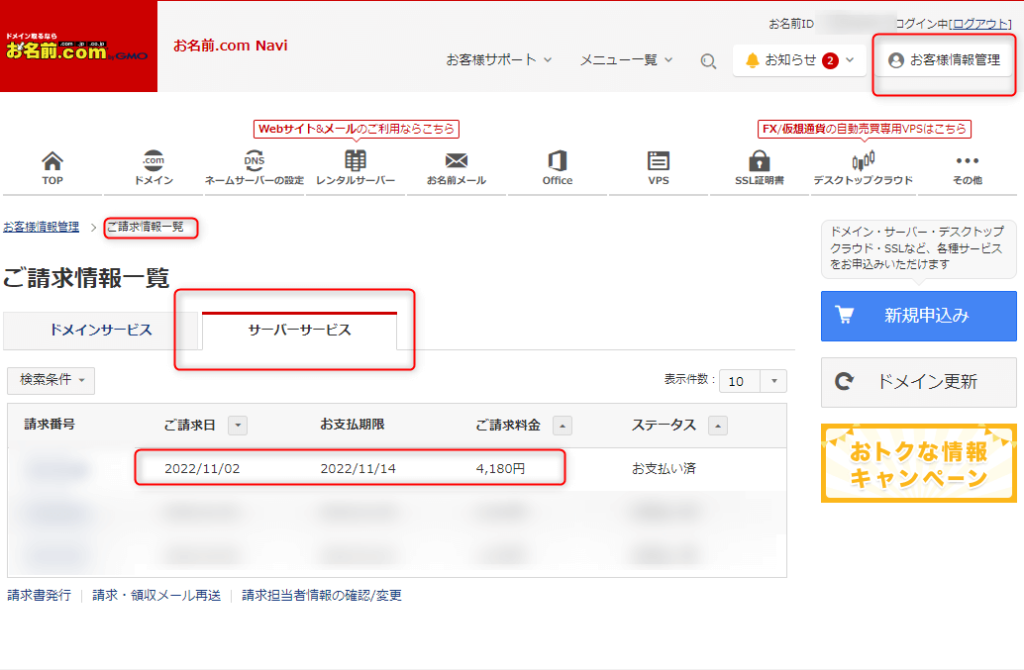
まとめ
✅FXの利益が年間20万円を超えたら確定申告
✅サラリーマンの副業の場合、海外FX会社の利益は雑所得・総合課税・白色申告
✅事業としてFXを営む人は青色申告の方がお得です
✅初期費用・月額費用ともに0円、ずっと無料で使えるやよいの白色申告オンライン ![]() はわかりやすく、会計帳簿がはじめてでも使えます
はわかりやすく、会計帳簿がはじめてでも使えます
✅計上根拠資料(証憑)は集めておきましょう
yukoが使った会計ソフトはこちら↓
有名かつ初心者でも使いやすいと評判の会計ソフトの無料おためしはこちら↓

あとがき

やよいの白色申告オンラインを使って、
FXに関連する項目の帳簿を付けてみた感想は、
「とっても簡単」でした
複式簿記を知らなくても大丈夫です
確定申告自体は来年になってからなので、
その際の体験談をまた後日お伝えしますね
業界最速の出金!
海外FX口座開設ならTariTali